[ヘルプ]タスク追加、リマインダー等、Toodledoのメール機能を活用する(文法早見表付き)
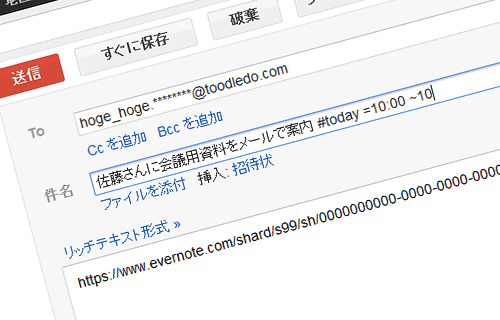
Toodledoはメールを使った「タスクの新規追加」機能が用意されています。
PCや携帯・スマホのメールクライアントやGmail、RSSリーダーや他のアプリ等、メール送信機能さえあればそこから簡単にToodledoの新規タスクとして登録することができます。
メール件名(subject)に独自の「文法(syntax)」を追記してやることで、タスクの期日やコンテキストなど、属性を設定することが可能です。
使い方次第で威力を発揮するこの機能、今回は細かな文法もご紹介しますので、まだ使っていない方はぜひ活用してみてください。
またメール連携を利用し、
「検索条件に一致するタスクを受信できる」
「リマインダーを受信できる」
という機能もありますので、合わせてご紹介いたします。
(内容は管理人自信が理解を深めるため、勝手に公式サイトの英語版ヘルプを日本語で意訳・補足をおこなったものです。誤り等あればご指摘いただけると幸いです。)
目次
Toodledoの「メール機能」を有効にしよう
まず、ToodledoのWeb画面から、Tools > More > Email Access へと進みます。
次に “Enable e-mail importing”(メールでのタスク追加を有効にする)にチェックを入れ、”Save Changes”をクリックして保存しましょう。
これでメールを利用した下記の機能を利用できるようになります。
なお注意点として、この画面に表示されている「@toodledo.com」で終わるメールアドレスは、メール機能を利用する上で重要な情報ですので第三者に公開してしまわないよう注意してください。
(このアドレスを利用して、タスクの追加や検索条件に合うタスクの表示がおこなえるためです。)
セキュリティ強化のために時折、必要に応じて “Change secret word:” の文字列を容易に推測出来ない文字列に設定することをお勧めします。
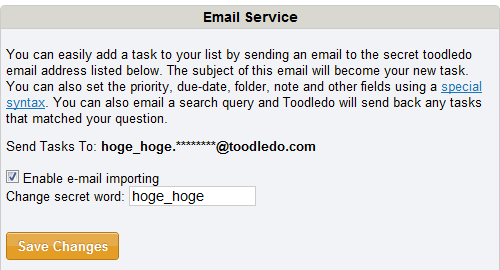
“Email Access”の設定画面
また、後述の検索結果メール、リマインダーメールの送信元メールアドレスは “remind@toodledo.com” になります。
リマインダーメールを利用する際、振り分けや受信拒否設定の解除が必要な場合は連絡先アドレスに設定する等しましょう。
メールでタスクを新規登録する
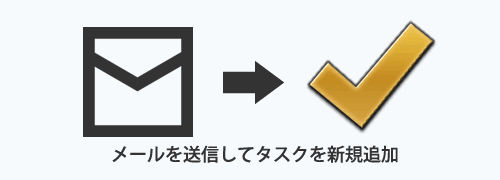
上記で確認した「@toodledo.com」で終わる自分専用のToodledoメールアドレスにメールを送信すると、件名(subject)がそのままタスク名として登録されます。(送信元のメールアドレスは何でもOK)
さらに件名に以下の文字列を追加することで、優先度(priority)、期日(due-date)、フォルダ(folder)、コンテクスト(context)などの属性をタスクに設定することができます。
タスク追加時の項目別文字列(文法)早見表
| 設定できる項目 | 設定するための文法 |
| 優先度 (Priority) |
! を付けると優先度が設定できます。初期値は”0 – Low”です。 例)! → “1 – Medium”、!! → “2 – High”、!!! → “3 – Top” |
| スター (Star) |
* を付けるとスターを設定できます。初期値は”スター無し”です。 |
| 期日 (Due-Date) |
# を付けると直後の文字列で期日を設定できます。 例)”#today”、”#tomorrow”、”#2012/5/5″ |
| 締切時刻 (Due Time) |
= を付けると直後の文字列で締切時刻を設定できます。 例)”=3:45″、”=10:30pm”、”=1500″(コロン:なしでもOK) |
| 開始日 (Start Date) |
> を付けると直後の文字列で開始日を設定できます。 例)”>today”、”>tomorrow”、”>2012/5/5″ |
| 開始時刻 (Start Time) |
= を付けると直後の文字列で開始時刻を設定できます。 例)”=3:45″、”=10:30pm”、”=1500″(コロン:なしでもOK) |
| フォルダ (Folder) |
* を付けると直後の文字列でフォルダを指定できます。 例)”*プロジェクトA” |
| コンテクスト (Context) |
@ を付けると直後の文字列でコンテクストを指定できます。 例)”@仕事”、”@@自宅”(コンテクスト名が”@自宅”の場合) |
| ゴール (Goal) |
+ を付けると直後の文字列でゴールを指定できます。 例)”+もっと運動する” |
| ステータス (Status) |
$ を付けると直後の文字列でステータスを指定できます。 例)”$Next Action”、”$Active” |
| タグ (Tag) |
% を付けると直後の文字列でタグを設定できます。 例)”%メール”、”%メール,定型業務”(複数指定する場合は,で区切る) |
| 所要時間 (Length) |
~ を付けると直後の文字列で所要時間を設定できます。 例)”~15″、”~100mins”、”~2hours”(mins、hoursのsは無くてもOK) |
| 繰り返し (Repeat) |
& を付けると直後の文字列で繰り返しを指定できます。繰り返しの詳細はこちらもご参考に。 例)”&Every Week”、”&Daily”(繰り返し設定の詳細はこちら) |
| リマインダー (Reminder) |
: を付けると直後の文字列でリマインダーのタイミングを設定できます。 例)”:5 hours”、”:5 mins” |
| 場所 (Location) |
– を付けると直後の文字列で場所を指定できます。 例)”-自宅”、”-会社” |
| ノート (Note) |
メールの本文を入力しておくと、その内容をタスクの”ノート”に設定できます。 |
| ファイル添付 (File Attachments) |
メールに添付ファイルがある場合、タスクの添付ファイルとして設定されます。(Pro Plus アカウントのみ) |
なお、上記の文法で複数の項目を設定する場合は、それぞれを半角スペースで区切りましょう。
※下記は文字列を設定したタスク(件名)の例です。
鈴木さんに電話 !! @電話 #today
⇒ 優先度:High、コンテクスト:電話、期日:今日
報告書を提出する ! #next friday *プロジェクトA @仕事 $Active ~1hour
⇒ 優先度:Medium、、期日:来週の金曜日、フォルダ:プロジェクトA、コンテクスト:仕事、ステータス:Active、所要時間:1時間
庭の掃除をする *雑用 @自宅
⇒ フォルダ:雑用、コンテクスト:自宅
メールでタスクを検索、結果を受信する
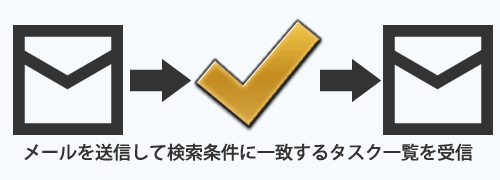
上記で確認した「@toodledo.com」で終わる自分専用のToodledoメールアドレスに、?(クエスチョン)で始まるメールを送信すると、Toodledoに登録済みのタスクを検索して、一致するタスクを一覧でメール受信できます。(通常1~2分以内に検索結果が送信されます。)
?(クエスチョン)以降に以下の文字列を入力して検索条件を指定します。
タスク検索時の項目別文字列(文法)早見表
| 設定できる項目 | 設定するための文法 |
| 優先度 (Priority) |
! を付けると優先度で検索できます。 例)! → “1 – Medium”、!! → “2 – High”、!!! → “3 – Top” |
| スター (Star) |
* を付けるとスターのあるタスクを検索できます。 |
| 期日 (Due-Date) |
# を付けると直後の文字列で期日を検索できます。対応するのは以下のみです。 “overdue”、”today”、”tomorrow”、”this week”、”next week”、”this month” |
| 開始日 (Start Date) |
> を付けると直後の文字列で開始日を検索できます。対応するのは以下のみです。 “started”、”today”、”tomorrow”、”next week”、”next month” |
| フォルダ (Folder) |
* を付けると直後の文字列でフォルダを検索できます。 例)”*雑用” |
| コンテクスト (Context) |
@ を付けると直後の文字列でコンテクストを検索できます。 例)”@仕事”、”@@自宅”(コンテクスト名が”@自宅”の場合) |
| ゴール (Goal) |
+ を付けると直後の文字列でゴールを検索できます。 例)”+もっと運動する” |
| ステータス (Status) |
$ を付けると直後の文字列でステータスを検索できます。 例)”$Planning”、”$Active” |
| タグ (Tag) |
% を付けると直後の文字列でタグを検索できます。 例)”%メール” |
| 場所 (Location) |
– を付けると直後の文字列で場所を検索できます。 例)”-自宅”、”-会社” |
なお、上記の文法で複数の項目を設定する場合は、それぞれを半角スペースで区切りましょう。
※下記は文字列を設定した検索条件(件名)の例です。
?!! #this week
⇒ 優先度:High、期日:今週中(期日が7日以内に設定されているタスク)
?*プロジェクトA @仕事 *
⇒ スター:あり、フォルダ:プロジェクトA、コンテクスト:仕事
?@電話 !!! #today
⇒ コンテクスト:電話、優先度:Top、期日:今日
メールでリマインダーを受信する
Toodledoではタスクごとに設定した期日、締切時刻を元にリマインダーを受け取ることができます。
メールでこのリマインダーを受信したい場合は、ToodledoのWeb画面から、Tools > Alarms & Reminders へと進み、”EMail”を設定し、リマインダーを受信したいメールアドレスを入力して保存しておきましょう。
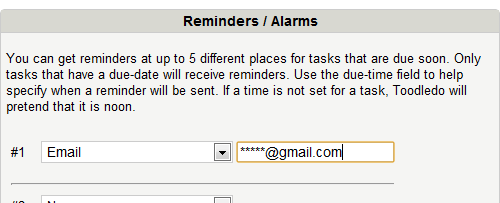
“Reminders / Alarms”の設定画面
なお、リマインダー機能はタイムゾーンの設定が正しくないと動作しませんので、Settings > Timezone Regional Settings: から “Timezone:” が正しく設定されているか確認しておきましょう。
このヘルプは、ToodledoTips.jp による勝手な日本語訳で公式なものではありません。最新の内容は以下のリンクからご参照ください。
[Toodledo.com で英語版ヘルプを表示する]
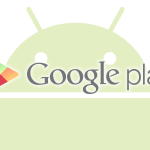
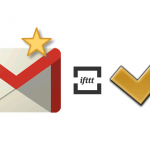
トラックバック & ピングバック
[…] Tに自動でやってもらおうという事なんです。 「独自の文法」についてはこちら [ヘルプ]タスク追加、リマインダー等、Toodledoのメール機能を活用する(文法早見表付き) | Toodledo Tips Blog […]
[…] 表記ルール:Toodledoのメール機能を活用する […]
コメントはクローズされています。